Rencontrez-vous également ce même problème gênant lorsque vous regardez une vidéo? Certaines vidéos sont si longues et ennuyeuses que vous voulez les accélérer. D'autres vidéos, au contraire, sont importantes, comme les vidéos d'instructions/de tutoriels/de présentation, qui sont si rapides que vous n'arrivez pas à suivre ce qui se passe, alors vous cherchez à les ralentir pour capter les détails.
Si vous êtes à la recherche d'un contrôleur de vitesse vidéo capable de ralentir ou d'accélérer une vidéo, ce tutoriel vous aidera considérablement. Nous avons collecté les 11 meilleurs contrôleurs de vitesse vidéo pour Chrome et Windows 10, ou les téléphones mobiles. Vous pouvez les consulter puis choisir celui qui vous convient le plus.
- Contrôleur de vitesse vidéo gratuit pour Windows 10 ★★★
- 8 meilleurs contrôleurs de vitesse vidéo avec extension chrome
- Contrôleurs de vitesse vidéo recommandés pour Android et iPhone
- FAQ sur les contrôleurs de vitesse vidéo Chrome
Contrôleur de vitesse vidéo gratuit pour Windows 10
Les vidéos au ralenti ou les vidéos ultra-rapides sont très populaires sur les plateformes de médias sociaux telles que Facebook, Instagram et YouTube. En plus, dans certaines situations, vous êtes amenés à modifier la vitesse de la vidéo. Mais comment le faire? EaseUS Video Editor est un excellent contrôleur de vitesse vidéo pour PC Windows, qui peut accélérer la vidéo instantanément jusqu'à 5 fois. Sinon, vous pouvez également ralentir la vidéo jusqu'à 0,2x, ce qui signifie qu'une vidéo d'une minute durera 20 minutes.
En plus de cela, ce contrôleur de vitesse vidéo pour PC propose également plusieurs effets spéciaux visuels, des outils d'édition de base et avancés, etc., pour rendre vos vidéos plus attrayantes.
A présent, téléchargez EaseUS Video Editor et suivez les étapes simples pour accélérer ou ralentir votre vidéo.
Comment accélérer ou ralentir une vidéo en toute facilité?
Changer la vitesse de la vidéo n'est plus un défi. EaseUS Video Editor est un logiciel de montage vidéo fiable pour accélérer ou ralentir vos vidéos en quelques clics seulement.
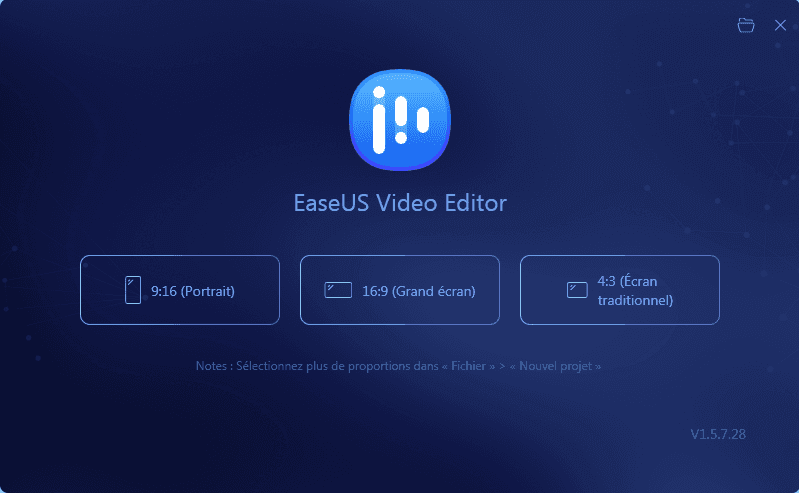
8 meilleurs contrôleurs de vitesse vidéo avec extension chrome
Aujourd'hui, nous n'avons souvent pas beaucoup de temps pour regarder des dizaines de minutes. Certains sites Web (tels que Facebook et Twitter) ne vous permettent pas de modifier la vitesse de la vidéo. Heureusement, plusieurs extensions Chrome disponibles et fiables pour le contrôleur de vitesse vidéo vous permettent de régler la vitesse des vidéos sur ces sites Web populaires.
Ici, nous vous présentons 8 contrôleurs de vitesse vidéo préférés pour Chrome. Vous pouvez les ajouter à Chrome pour modifier la vitesse des vidéos sur n'importe quel site Web.
#1. Video Speed Controller
Video Speed Controller pour Chrome vous permet d'accélérer ou de ralentir des vidéos rapidement et facilement. Que vous souhaitiez regarder des vidéos à une vitesse de 0,5x, 1,5x, 2x ou 4x, ce contrôleur de vitesse vidéo Chrome vous permet d'utiliser des raccourcis clavier ou des boutons spéciaux pour ajuster la vitesse de vos vidéos tout en profitant de votre visionnage.
Vous pouvez utiliser cet utilitaire pour accélérer, ralentir, avancer et rembobiner n'importe quelle vidéo HTML5 avec des raccourcis rapides. Il vous aide à optimiser votre visionnage de vidéos en vous permettant d'ajuster rapidement la vitesse de lecture et de rembobiner la vidéo pour une écoute de dernière minute.

2. Video Speed Manager
Avec Video Speed Manager, vous pouvez gérer la vitesse de votre vidéo, la ralentir, la faire avancer et reculer à l'aide du clavier. Cette extension de contrôleur de vitesse vidéo n'a aucune limite de vitesse. Elle vous permet de modifier la vitesse de la vidéo html5 sans aucun effort. Augmentez et diminuez la vitesse de lecture, avancez et rembobinez la vidéo autant de fois que nécessaire.

#3. Video Speed Control - Uniquement pour Firefox
L'extension Video Speed Control vous permet de contrôler facilement la vitesse de lecture de tous les éléments vidéo HTML5. Pour utiliser ce plug-in, vous devez ouvrir une page Web contenant des éléments vidéo HTML5. Ensuite, lisez l'élément vidéo souhaité et ouvrez la barre d'outils pour faire apparaître l'interface utilisateur.
Il peut changer la vitesse de lecture de 0,07x à 16x pour n'importe quel élément vidéo. Et il est compatible avec les navigateurs Chrome, Opera et Firefox sur tous les systèmes d'exploitation.

#4. Playback speed - pour Firefox
Playback Speed est une extension de Firefox qui ajoute des raccourcis au navigateur Web pouvant être activé pour modifier la vitesse vidéo de HTML5 sur des sites comme YouTube et autres. Il vous offre de nombreux raccourcis pour changer la vitesse de manière rapide.
Chaque fois que vous souhaitez accélérer ou ralentir une vidéo sur Firefox, cet outil peut vous aider à le faire de manière rapide et facile.

#5. Dynamo - pour Safari
Il existe plusieurs contrôleurs de vitesse vidéo pour Chrome et Firefox et en ligne en général, mais les changeurs de vitesse vidéo pour Safari sont rares. Nous introduisons ici un outil utile pour aider les utilisateurs de Safari nommé Dynamo. Avec quelques raccourcis clavier simples, vous pouvez facilement modifier la vitesse de la vidéo. Cela fonctionne sur de nombreux sites de streaming vidéo. Vous devez l'installer depuis l'Apple Store, l'activer puis commencer à l'utiliser.

#6. Kapwing
Kapwing est un gestionnaire de vitesse vidéo en ligne populaire, avec lequel vous pouvez effectuer diverses opérations de montage vidéo. L'une des fonctions les plus connues de Kapwing est que vous pouvez changer la vitesse d'une vidéo en double (2x) ou en quadruple (4x). Il existe également des options pour modifier la vitesse de la piste audio ou de télécharger la vidéo modifiée sans audio.
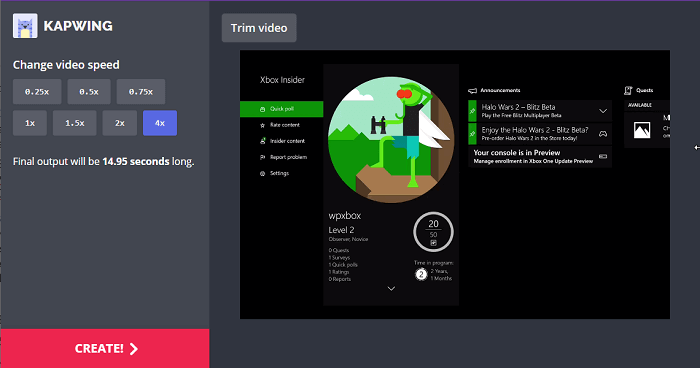
#7. EZgif
Ezgif est un outil de montage vidéo en ligne qui vous permet de créer des fichiers GIF, de convertir une vidéo en GIF, de redimensionner, de recadrer, de diviser et d'ajouter des effets/texte au GIF. Il s'agit également d'un contrôleur de vitesse vidéo en ligne. Cet outil fonctionne sur votre navigateur Web, vous n'avez donc pas besoin d'installer de logiciel pour modifier la vitesse de lecture vidéo. Vous pouvez l'utiliser pour accélérer ou ralentir n'importe quel fichier vidéo.

#8. Clideo
Clideo est un contrôleur de vitesse vidéo qui vous permet de sélectionner la vitesse de votre vidéo entre 0,25x à 4x ou de la désactiver si vous le souhaitez. Il prend en charge la plupart des formats vidéo, notamment MP4, AVI, MPG, VOB, WMV, MOV, etc. En outre, cet outil utilise le plus haut niveau de sécurité en ligne pour assurer la sécurité et la confidentialité de vos documents.

Contrôleurs de vitesse vidéo recommandés pour Android et iPhone
Comme vous n'avez pas forcément accès à un PC lorsque vous devez accélérer ou ralentir une vidéo, nous vous recommandons deux contrôleurs de vitesse vidéo pour les utilisateurs d'appareils mobiles.
#1. Video Speed: Fast Video and Slow Video Motion
Pour les utilisateurs d'Android: Video Speed: Fast Video and Slow Video Motion. Cet outil vous permet de ralentir votre vidéo ou de l'accélérer comme vous le souhaitez. Vous pouvez ensuite partager la vidéo éditée sur les réseaux sociaux avec vos amis et votre famille.

#2. Videoshop
Après avoir vu le contrôleur de vitesse vidéo pour Android, vous pouvez vous demander s'il existe des applications similaires permettant aux utilisateurs d'iPhone de modifier la vitesse de la vidéo. Oui, il en existe, et nous citons ici Videoshop, un éditeur de vidéo facile à utiliser avec de nombreux outils utiles. En plus de permettre le contrôle de la vitesse de la vidéo, il prend en charge l'ajout de musique de fond, de voix off, de texte et de photos à votre vidéo.

Conclusion
Sur cette page, nous avons présenté les 11 meilleurs contrôleurs de vitesse vidéo. Si vous avez besoin d'un changeur de vitesse vidéo de bureau pour ordinateur Windows 10, EaseUS Video Editor est l'outil idéal. Il dispose de toutes les fonctionnalités de montage vidéo de base et avancées, allant de la conversion vidéo au partage vidéo. Essayez le dès maintenant.
Si vous avez besoin d'une extension Chrome de contrôleur de vitesse vidéo, vous pouvez en choisir une parmi les extensions recommandées. Mais il faut faire attention à la sécurité, téléchargez l'extension à partir d'une ressource officielle et sécurisée. Pour les personnes qui recherchent un contrôleur de vitesse vidéo en ligne, sélectionnez l'un des trois proposés ci-haut.
FAQ sur les contrôleurs de vitesse vidéo Chrome
Si vous avez d'autres questions sur les contrôleurs de vitesse vidéo, lisez cette FAQ connexe.
1. Comment fonctionne le contrôleur de vitesse vidéo?
Après avoir ajouté un contrôleur de vitesse vidéo sur votre navigateur Web, survolez l'indicateur de vitesse et vous verrez les boutons de changement de vitesse vidéo. Vous pouvez cliquer pour augmenter ou diminuer la vitesse ou utiliser les raccourcis clavier pour l'ajuster.
2. Comment utiliser le contrôleur de vitesse vidéo dans Chrome?
Pour utiliser le contrôleur de vitesse vidéo dans Chrome, vous devez télécharger cette extension et l'ajouter à Chrome. Une fois l'extension installée, accédez à n'importe quelle page proposant une vidéo HTML5 et vous verrez un indicateur de vitesse dans le coin supérieur gauche du lecteur vidéo. Vous pouvez survoler l'indicateur pour révéler les commandes permettant d'accélérer ou ralentir, comme vous pouvez utiliser les raccourcis de votre clavier:
- - S - Ralentir la vitesse de lecture
- - D - Accélérer la vitesse de lecture
- - R - Restaurer la vitesse de lecture
- - Z - Faire reculer la vidéo de 10 secondes
- - X - Faire avancer la vidéo de 10 seconds
- - V - Afficher/masquer le contrôleur
3. Comment est-ce que je peux accélérer ma vidéo html5?
Pour accélérer votre vidéo html5, vous pouvez ajouter le contrôleur de vitesse vidéo HTML 5 à votre navigateur; les contrôleurs de vitesse illimités sont parfaits pour regarder des conférences sur Khan Academy, YouTube et tout autre site Web à 2x, 3x ou même plus. Vous pouvez télécharger l'extension Contrôleur de vitesse depuis l'App Store de Google Chrome.
